
wintousb是一款制作U盘启动的工具,不仅免费,而且绿色安全,可以将Windows操作系统从您的IOS光盘中安装到USB移动硬盘。那么我们如何使用该软件呢?小编给大家罗列了三种镜像方法,希望对大家有所帮助。
具体如下:
-
1. 首先,打开电脑,双击进入wintousb主界面。此时我们会发现屏幕左边的第一项是“镜像文件到USB外接盘符”,我们的镜像文件只能是ISO/WIM/ESD/SWM/VHD/VHDX这些格式哦。接下来,右击文件图标,选择图中箭头处的选项,此时屏幕中出现新的界面,请根据路径选中符合小编刚刚列举出来的格式的目标文件,接着,选择“下一步”,即将进入写入的过程。
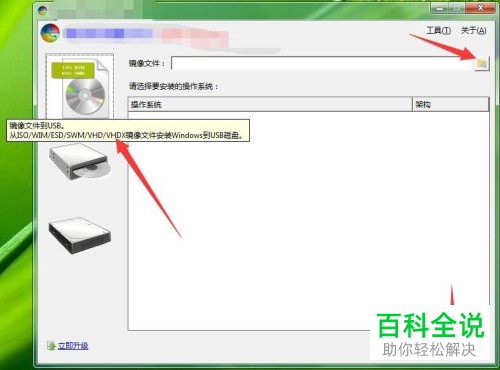
-
2. 第二步,我们不难发现,屏幕左边的第二栏为“在光驱中读取光盘内的系统镜像文件数据”一项。接着,在CD/DVD的右边选择图中箭头处的下拉三角标志,再完成对要读取的光盘的选择。如果屏幕中无显示,就选择刷新按钮。接下来,请选择“下一步”按钮,即将开始“镜像文件写入到USB外接盘符内”的工作。
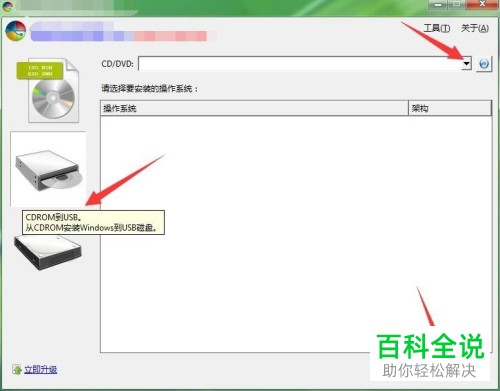
-
3. 小编告诉大家哦,屏幕左边的第三项为“将当前电脑系统克隆到USB外接盘符内”的相关操作,我们可以点击它浏览详细信息,请选择“下一步”。

-
4. 接下来,我们按照系统提示选择目标磁盘,选择右边对应的三角标志点击“USB外接盘符”,无显示就重新刷新,接着选择“下一步”,即将开始“将镜像文件写入到USB外接盘符内”的工作。
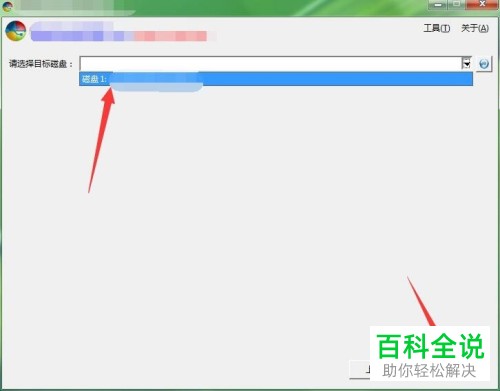
-
5. 接下来,我们浏览完系统消息会发现:外接盘符内存要求要达到59.27GB,若USB外接盘符没有这么大,系统会显示“盘磁分区空间不足”,这时候请选择“确定”即可终止。我们不难看出这种方法对磁盘内存是有要求的,不满足该要求就不要用这种方法。
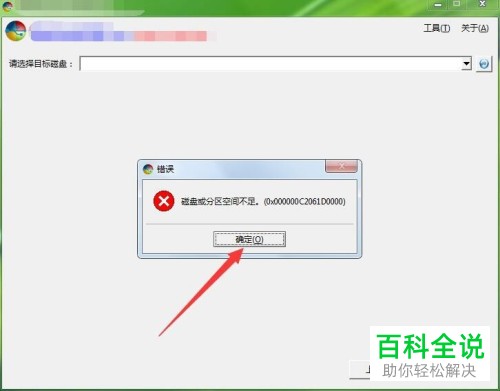
-
6. 第六步,在主界面的右上方选择“工具”,这里能进行很多的设置,比如转换、安装USB创建器、系统格式转换等等,这些基本的设置操作都能完成。
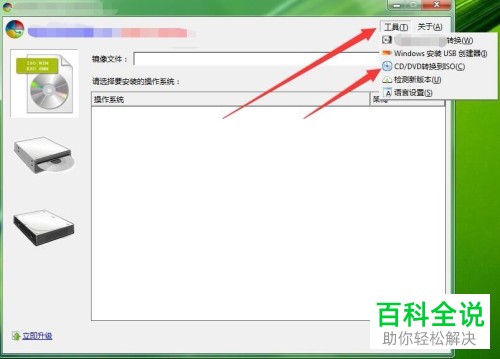
-
7. 下面我们小小地总结一下:
当我们要安装到USB外接盘符时,先选择方案,选完后再看看外接盘符内存大小,检验能否达到要求,如果能,请继续安装或者克隆操作系统。
-
以上就是wintousb的使用方法。

 支付宝扫一扫
支付宝扫一扫 微信扫一扫
微信扫一扫




.png)





最新评论